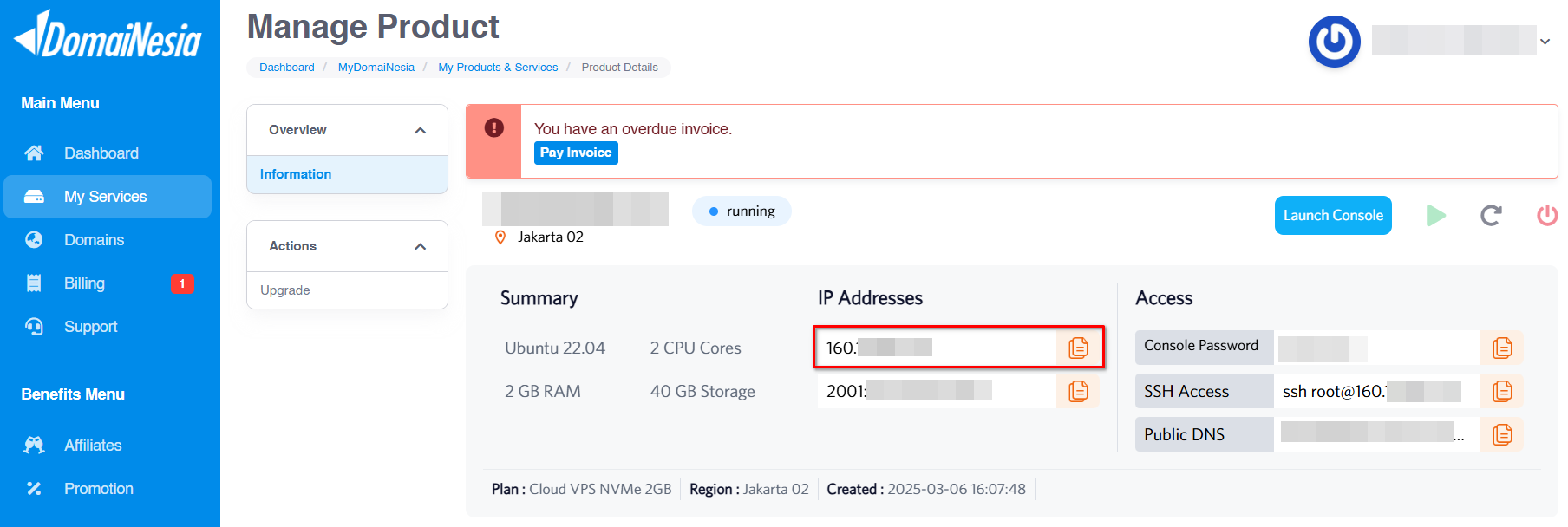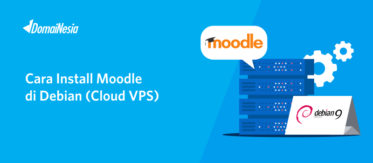Cara Mematikan Keamanan 2FA CyberPanel Via Terminal VPS
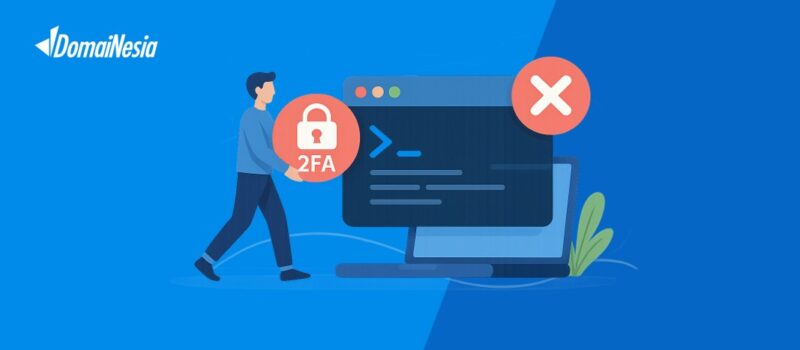
Hai DomaiNesians! Kali ini kita akan membahas cara mematikan keamanan 2FA CyberPanel Via Terminal VPS. Fitur keamanan 2FA (Two-Factor Authentication) memang penting untuk melindungi akun, tetapi ada kalanya kita menghadapi kendala saat login, seperti lupa membawa perangkat yang terhubung dengan aplikasi autentikasi. Untungnya, CyberPanel menyediakan solusi praktis melalui fitur Terminal VPS untuk mengatasi masalah ini. Dengan panduan ini, kita akan menjelajahi langkah-langkah untuk mematikan 2FA dengan mudah, sehingga akses ke dashboard CyberPanel bisa kembali lancar. Yuk, kita mulai petualangan ini!
Mengapa Butuh Mematikan Keamanan 2FA CyberPanel?
Keamanan 2FA, atau autentikasi dua faktor, adalah lapisan perlindungan tambahan yang meminta dua bentuk verifikasi saat login, seperti kata sandi dan kode dari aplikasi autentikasi di ponsel. Fitur ini dirancang untuk meningkatkan keamanan akun dengan memastikan hanya pengguna yang sah yang dapat mengaksesnya. CyberPanel, sebagai panel kontrol hosting yang populer, menyediakan opsi 2FA untuk melindungi dashboard pengguna dari akses tidak sah.
Namun, ada situasi di mana kita perlu mematikan fitur 2FA, misalnya saat menghadapi kendala login. Salah satu masalah umum adalah ketika ponsel yang terinstal aplikasi autentikasi seperti Google Authenticator tidak tersedia, entah karena hilang, rusak, atau lupa dibawa. Tanpa kode autentikasi, login ke dashboard CyberPanel menjadi sulit, bahkan tidak mungkin. Untungnya, CyberPanel memiliki fitur bawaan yang memungkinkan kita mematikan 2FA melalui SSH, memberikan solusi cepat untuk mengembalikan akses.
Penting untuk dicatat bahwa setelah 2FA dimatikan, kita dapat mengaktifkannya kembali kapan saja melalui pengaturan di dashboard CyberPanel. Meski begitu, sangat disarankan untuk tetap mengaktifkan 2FA setelah masalah login teratasi. Fitur ini menjaga keamanan akun dengan mencegah akses tanpa izin, terutama untuk panel kontrol yang mengelola data sensitif seperti website dan database. Dengan Terminal VPS, CyberPanel mempermudah proses ini tanpa perlu keahlian teknis mendalam.
Nah, DomaiNesians! Berikut adalah beberapa skenario di mana mematikan keamanan 2FA bisa sangat berguna:
- Perangkat ponsel yang terhubung dengan aplikasi autentikasi hilang atau rusak, sehingga kode 2FA tidak dapat diakses.
- Lupa membawa ponsel saat bepergian, tetapi perlu segera mengakses dashboard CyberPanel untuk mengelola website.
- Perangkat autentikasi direset tanpa menyimpan kode cadangan (backup code), menyebabkan akun terkunci.
- Ingin mengganti aplikasi autentikasi atau perangkat, tetapi tidak dapat login untuk memperbarui pengaturan 2FA.
Fitur Terminal VPS menjadi solusi andal untuk semua skenario ini. Dengan akses ke terminal, kita dapat langsung mengelola pengaturan 2FA di database CyberPanel, memastikan kendala login dapat diatasi dengan cepat dan aman.
Mengakses Dashboard CyberPanel
Nah, DomaiNesians! Sebelum menyelami proses teknis, mari kita pahami dulu cara mengakses dashboard CyberPanel. Langkah ini penting untuk memastikan kita berada di jalur yang benar sebelum menggunakan Terminal VPS. Panduan ini akan membantu kita mempersiapkan akses dan memahami fitur yang tersedia di dashboard.
Dalam panduan ini, kita menggunakan CyberPanel versi 2.4 dengan lisensi gratis. Perlu diperhatikan bahwa antarmuka mungkin sedikit berbeda jika menggunakan versi berbayar atau pembaruan terbaru. Namun, langkah-langkah inti untuk mengakses Terminal VPS tetap serupa. Jika belum memiliki VPS atau layanan hosting, segera kunjungi Paket Hosting DomaiNesia atau Cloud VPS Termurah dan Mudah di DomaiNesia untuk memulai.
Untuk mengakses dashboard CyberPanel, kita perlu mengetahui alamat IP VPS terlebih dahulu. Informasi ini dapat ditemukan di Dashboard MyDomaiNesia. Setelah mendapatkan IP, tambahkan port 8090 pada URL di browser, misalnya https://160.123.45671:8090. Jika lupa alamat IP, cukup login ke MyDomaiNesia untuk memeriksanya.
Dashboard CyberPanel juga menyediakan kolom untuk akses SSH, yang akan kita gunakan untuk masuk ke Terminal VPS. Fitur ini memungkinkan kita menjalankan perintah langsung di server, termasuk untuk mengelola pengaturan 2FA. Pastikan kredensial SSH sudah siap, karena ini akan dibutuhkan pada langkah berikutnya.
Proses Mematikan Keamanan 2FA Melalui Terminal VPS
Untuk mematikan keamanan 2FA, CyberPanel menyimpan pengaturan tersebut di database yang dapat diakses melalui antarmuka grafis (GUI) atau baris perintah (CLI). Dalam panduan ini, kita akan fokus pada metode CLI melalui Terminal VPS, karena ini adalah cara paling langsung untuk mengatasi kendala login.
Langkah pertama adalah mengakses database MariaDB, yang digunakan oleh CyberPanel. Kita dapat melakukannya dengan menjalankan perintah berikut di Terminal VPS:
|
1 |
mysql |
Setelah menjalankan perintah tersebut, terminal akan menampilkan prompt MariaDB [(none)]>. Kata “none” menunjukkan bahwa kita belum memilih database apa pun. Untuk melihat daftar database yang tersedia, jalankan perintah berikut:
|
1 |
show databases; |
Perintah ini akan menampilkan daftar database di server. Di antaranya, kita akan melihat database bernama cyberpanel, yang digunakan untuk menyimpan pengaturan CyberPanel.
Selanjutnya, akses database cyberpanel dengan perintah:
|
1 |
use cyberpanel; |
Setelah perintah dijalankan, prompt akan berubah menjadi MariaDB [cyberpanel]>, menandakan bahwa kita sudah berada di dalam database cyberpanel. Sekarang, kita siap untuk memeriksa dan mengubah pengaturan 2FA.
Untuk memeriksa status 2FA pada akun admin, jalankan perintah berikut:
|
1 |
SELECT twoFA FROM loginSystem_administrator WHERE userName = 'admin'; |
Jika akun yang terkunci menggunakan username lain, ganti admin dengan username yang sesuai. “loginSystem_administrator” merupakan nama tabel yang terdapat pada database “cyberpanel” sedangkan “userName” merupakan salah satu kolom yang terdapat pada “loginSystem_administrator”. Setelah perintah dieksekusi, hasilnya akan tampil dalam bentuk tabel seperti ini:
|
1 2 3 4 5 6 |
+-------+ | twoFA | +-------+ | 1 | +-------+ 1 row in set (0.001 sec) |
Angka 1 menunjukkan bahwa 2FA aktif, sedangkan angka 0 berarti 2FA tidak aktif. Disini kita hanya perlu melihat kolom “twoFA” sehingga yang akan tampil hanya satu kolom saja. Untuk mematikan 2FA, ubah nilai tersebut dengan perintah:
|
1 |
UPDATE loginSystem_administrator SET twoFA = '0' WHERE userName = 'admin'; |
Setelah perintah dijalankan, akan muncul pemberitahuan seperti berikut:
|
1 2 |
Query OK, 1 row affected (0.010 sec) Rows matched: 1 Changed: 1 Warnings: 0 |
Pemberitahuan ini menunjukkan bahwa perubahan telah berhasil dilakukan pada baris yang terdapat kolom bernama “userName” dengan nilai “admin” dan akan merubah kolom dengan nama “twoFA” dengan nilai baru “0”. Untuk memastikan, kita bisa memeriksa kembali status 2FA melalui tabel “loginSystem_administrator” dengan perintah:
|
1 |
SELECT twoFA FROM loginSystem_administrator WHERE userName = 'admin'; |
Hasilnya akan menunjukkan angka 0, yang berarti 2FA telah dimatikan. Sekarang, kita dapat kembali ke halaman login CyberPanel dan mengakses akun tanpa memerlukan kode autentikasi.
Keamanan 2FA CyberPanel Berhasil Dimatikan!
Selamat DomaiNesians!, kita telah berhasil mematikan keamanan 2FA di CyberPanel melalui Terminal VPS! Dengan mengikuti langkah-langkah di atas, kendala login akibat 2FA dapat diatasi dengan cepat dan aman. Mulai dari memahami pentingnya 2FA, mengakses dashboard CyberPanel, hingga mengelola database melalui CLI, semua telah kita jelajahi secara tuntas. Fitur Terminal VPS membuktikan dirinya sebagai solusi andal untuk mengatasi masalah teknis seperti this.
Meski 2FA kini dimatikan, jangan lupa untuk mengaktifkannya kembali setelah masalah teratasi. Keamanan akun tetap menjadi prioritas, terutama untuk panel kontrol seperti CyberPanel yang mengelola data penting. Dengan pengelolaan yang baik, website dan server kita akan tetap aman dan berjalan lancar. Sampai jumpa di artikel dan panduan DomaiNesia berikutnya!